要查看Telegram已下载的文件,进入“设置” > “数据和存储” > “存储使用情况”,在这里可以查看所有已下载的文件。你也可以通过文件管理器找到“Telegram”文件夹,查看下载的文件。如果使用iOS设备,文件通常会存储在Telegram应用内部。
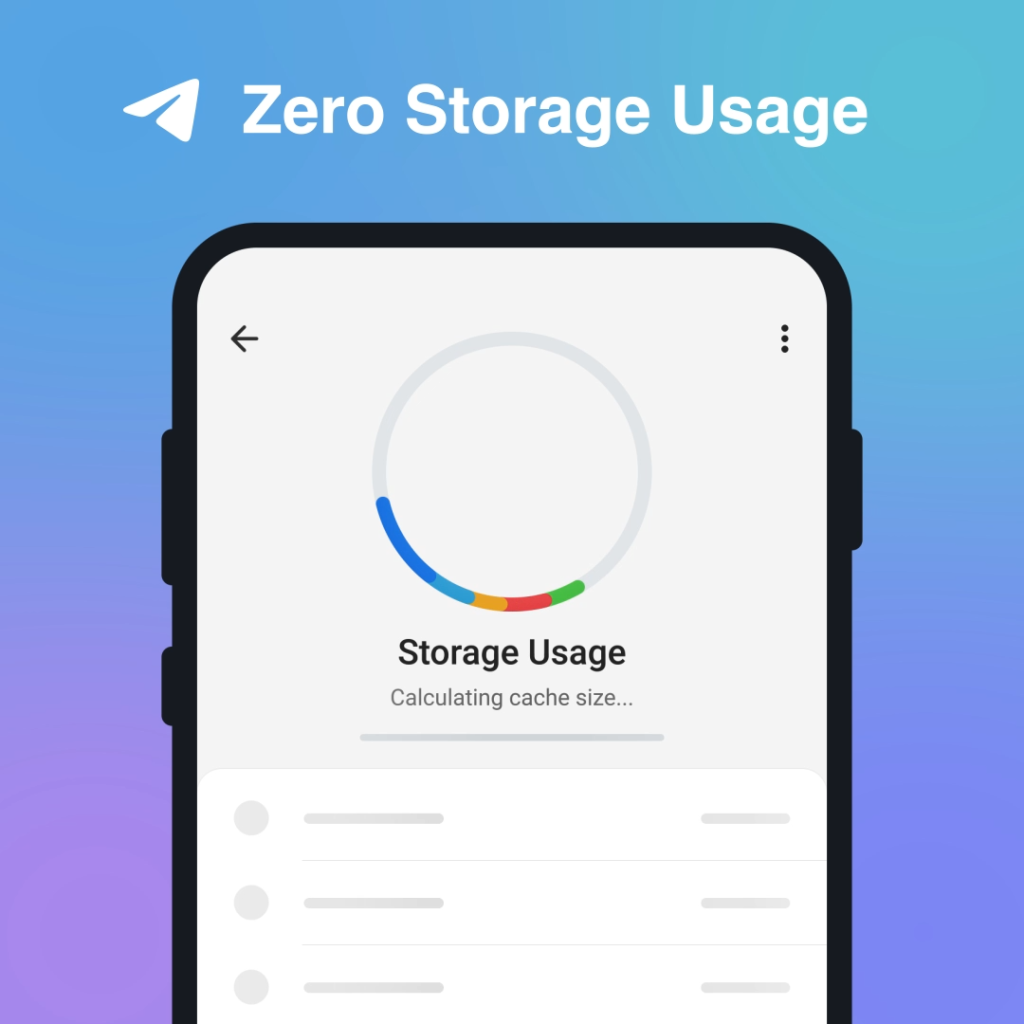
Telegram怎么看已下载?
如何查看Telegram已下载的文件
- 进入“文件”选项查看:在Telegram应用中,你可以通过进入“设置”菜单,然后选择“数据和存储”中的“存储使用”来查看你已经下载的文件。在这里,你可以看到所有的下载内容,并且可以对文件进行管理,如清理不需要的文件。
- 通过聊天记录查看:如果你记得是哪一个聊天发送的文件,你可以返回到对应的聊天记录中,找到已下载的文件。打开聊天页面,向上滚动,找到发送的图片、视频或文档,点击它们查看文件详情。在手机设备中,已下载的文件通常会显示为已加载完毕,你可以直接点击查看。
- 文件管理器查找:你也可以通过手机的文件管理器来查找Telegram下载的文件。Telegram的下载文件通常会存储在设备的特定文件夹中,如“Telegram”文件夹。在文件管理器中,定位到这个文件夹,查看你下载的所有内容。
在Telegram中查找下载的图片和视频
- 查看聊天中的媒体文件:在Telegram的每个聊天窗口,点击右上角的“三个点”按钮,选择“查看媒体”或“查看所有文件”,你可以看到该聊天中所有已下载的图片、视频、音频文件等。这个选项会按文件类型进行整理,使你能够方便地找到所需的文件。
- 在“文件”选项卡查找:Telegram还有一个专门的“文件”标签页,所有的下载文件,包括图片、视频、文档等,都可以在这个选项中找到。你可以在“文件”选项卡中浏览已下载的所有内容,按文件类型筛选,快速定位到你需要的图片或视频。
- 使用搜索功能查找:在Telegram的搜索框中输入关键词,如“照片”、“视频”或“文件”,可以帮助你快速找到包含相关内容的聊天记录。通过点击聊天中的文件预览,你可以直接查看和下载所需的文件,避免错过已下载的内容。
Telegram下载管理功能介绍
如何管理Telegram的下载文件
- 查看下载的文件列表:在Telegram应用中,所有已下载的文件都可以通过“设置”中的“数据与存储”选项卡来查看。在这里,你可以找到所有已下载的文件并进行管理。你可以选择删除不需要的文件,或者将重要文件移动到其他文件夹进行保存。
- 删除不需要的下载文件:进入Telegram的“存储使用”部分,你会看到已下载文件的列表。在这个页面,你可以手动删除任何不再需要的文件,释放存储空间。选择“清除缓存”选项,能够删除已下载的临时文件,而不影响聊天记录或其他数据。
- 管理下载文件的存储位置:如果你想管理文件存储的具体位置,Telegram允许你在设置中指定下载的文件保存路径。你可以选择将文件下载到手机的内存、SD卡或外部存储设备中,这样可以更好地控制文件的存储管理,避免占用过多的存储空间。
设置Telegram自动下载的方式
- 设置自动下载文件类型:在“设置”中的“数据和存储”部分,你可以设置Telegram自动下载不同类型的文件。例如,你可以选择仅在Wi-Fi网络下自动下载图片、视频和文件,或者仅下载文字消息。这样可以节省移动数据流量,同时确保你在需要时能够快速访问下载的内容。
- 选择文件下载条件:你可以通过“自动下载媒体”选项来控制Telegram在何种情况下自动下载文件。例如,可以设置仅在连接Wi-Fi时自动下载图片和视频,而在使用移动数据时不进行下载。这一设置让你能够根据实际情况合理控制下载的文件类型和下载时机,避免不必要的数据消耗。
- 定制下载的文件大小限制:在自动下载设置中,你还可以设置下载文件的大小限制。如果你不希望下载过大的文件,Telegram允许你限制文件大小,超过这个大小的文件将不会被自动下载。这样可以避免大文件占用过多的存储空间。
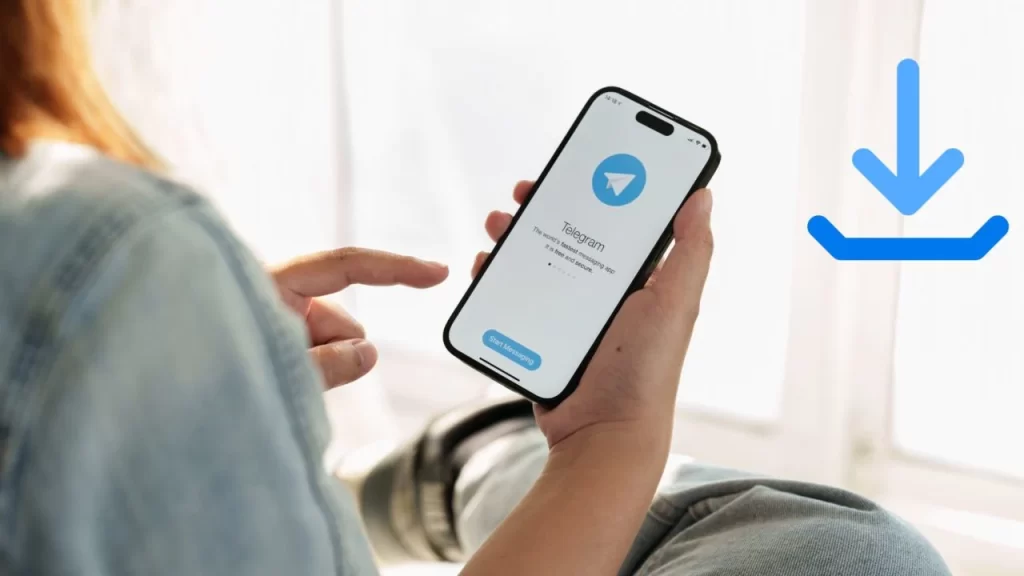
Telegram下载的文件存储位置
Telegram下载的文件存储在手机内存
- 默认存储路径:在大多数情况下,Telegram会将下载的文件存储在手机内存的特定文件夹中。默认情况下,文件通常保存在“Telegram”文件夹中,这个文件夹可以在你的文件管理器中找到。该文件夹内包含了所有类型的下载内容,如图片、视频、音频和文档等。
- 手动修改存储路径:你可以在Telegram的设置中更改文件的存储路径。在“设置”->“数据与存储”->“存储位置”中,你可以选择将下载的文件保存在手机内存或SD卡上。如果你的设备存储空间有限,改变存储路径是一个方便的方式来释放内存空间。
- 手机内存空间管理:如果手机内存存储较满,Telegram下载的文件可能会占用大量空间。在这种情况下,你可以通过删除不再需要的文件,或者转移文件到其他存储设备来管理文件空间。你可以在Telegram的“存储使用”选项中查看文件的具体占用情况,并进行删除或清理。
Telegram下载的文件存储在云端
- Telegram云存储功能:Telegram提供强大的云存储功能,可以将所有聊天记录、文件、图片、视频等内容保存在Telegram的云端服务器中。这样,你可以随时在不同设备上访问这些文件,而无需担心设备存储空间的限制。云存储使得Telegram用户可以在多个设备之间同步文件,不必担心丢失数据。
- 文件下载到设备本地:虽然Telegram的文件保存在云端,但只有在你打开文件或特别指定时,文件才会从云端下载到设备本地。未下载的文件仍会在云端保存,并且可以随时通过互联网连接访问。这种方式节省了手机存储空间,但在没有网络连接时无法访问这些文件。
- 自动下载设置与云端存储:你可以在Telegram的设置中选择是否启用文件的自动下载功能。如果选择启用自动下载,文件会在你查看聊天时自动从云端下载到设备本地。而如果选择关闭自动下载,文件将保留在云端,直到你手动下载它们。在云端存储的文件也可以随时删除,以便释放云端空间。
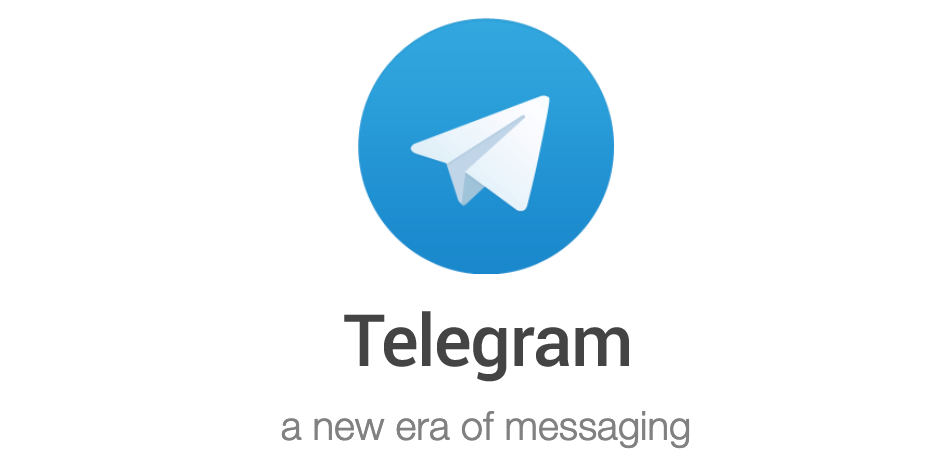
查看Telegram已下载文件的步骤
如何通过Telegram内置查看已下载文件
- 进入“文件”选项卡:在Telegram中,你可以通过内置的“文件”选项卡查看所有已下载的文件。打开Telegram应用,点击左上角的菜单按钮(或直接进入聊天页面),然后选择“文件”选项。这里会显示所有下载过的文件,包括图片、视频、文档和其他媒体文件。你可以通过此页面轻松找到并查看已下载的内容。
- 查看特定聊天的已下载文件:如果你知道某个文件是通过特定聊天下载的,你也可以直接进入该聊天,点击右上角的三点菜单,选择“查看媒体”或“查看所有文件”。这样,你就能看到该聊天中所有已下载的文件,无论是图片、视频还是文档。
- 按类型筛选文件:在Telegram的文件管理器中,你可以通过不同类型筛选文件。例如,你可以只查看图片、视频或文档。通过这种方式,可以快速定位到你想要查看的文件类型,方便高效地管理下载的内容。
使用文件管理器查找下载的文件
- 打开手机的文件管理器:你也可以通过手机的文件管理器查找Telegram下载的文件。打开你的文件管理应用,导航到存储设备(如内存或SD卡)上的“Telegram”文件夹。进入该文件夹,你会看到按类型分组的文件,如“Images”、“Videos”、“Documents”等,所有从Telegram下载的文件都将保存在这里。
- 查找特定文件类型:在文件管理器中,你可以通过文件夹名称快速找到你下载的文件。例如,“Telegram”文件夹中的“Images”子文件夹通常会存储你下载的所有图片,而“Videos”文件夹则会存储视频文件。这样,你可以直接访问所需的文件,而不必通过Telegram应用一一查找。
- 文件搜索功能:如果你记得文件的名称或某些关键字,许多文件管理器都提供搜索功能。你可以在文件管理器中输入文件名或关键词,快速找到你已下载的文件。这对于查找某个特定文件非常有帮助,尤其是文件数量较多时。
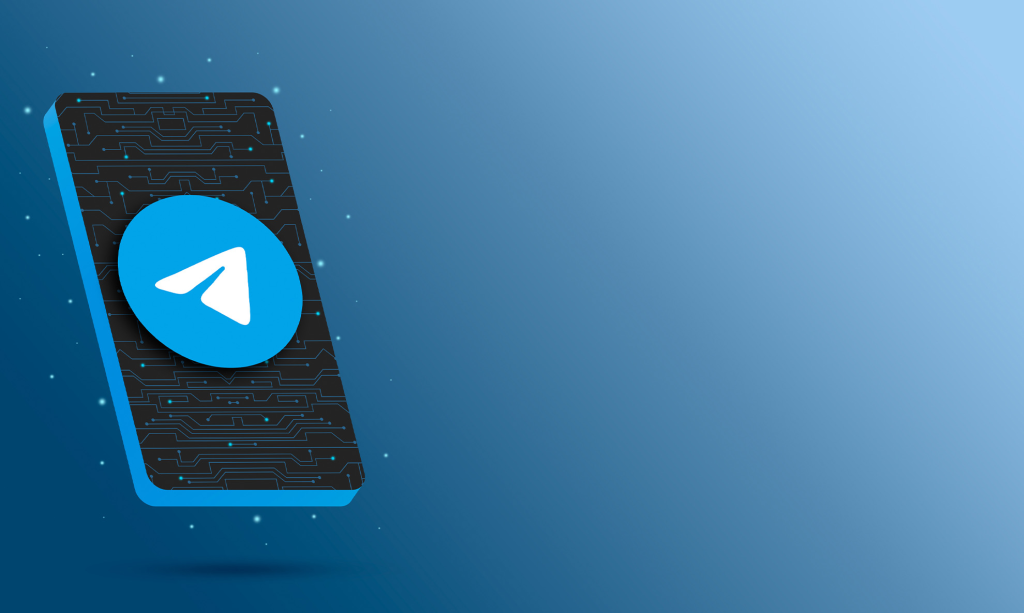
如何查看Telegram中已下载的文件?
在Telegram应用中,进入“设置” > “数据和存储” > “存储使用情况” > “已下载文件”,即可查看所有已下载的文件。你还可以通过“文件”标签查看不同类型的文件,包括图片、视频和文档。
Telegram下载的文件在哪里?
Telegram下载的文件通常保存在设备的默认下载文件夹中。你可以通过手机的文件管理器找到“Telegram”文件夹,里面包含了所有下载的文件。如果使用的是iOS设备,文件会存储在“Telegram”应用内部。
如何删除Telegram下载的文件?
要删除已下载的文件,进入“设置” > “数据和存储” > “存储使用情况”,选择相应的文件进行删除。你还可以在文件管理器中直接删除Telegram的下载文件。
Telegram下载的文件会占用存储空间吗?
是的,Telegram下载的文件会占用设备的存储空间。你可以定期清理已下载的文件或调整设置以减少自动下载的文件数量,来节省存储空间。
如何停止Telegram自动下载文件?
在Telegram中,进入“设置” > “数据和存储” > “自动下载媒体”,可以关闭或限制不同类型的文件(如照片、视频等)自动下载的选项。这可以帮助你节省数据流量和设备存储空间。


